PS에서 "믹서 브러시 도구"는 sai의 흐림 브러시와 같습니다. 사용 방법: 1. PS 소프트웨어를 열고, 새 캔버스를 만들고, 그래픽을 그리고 색상으로 채웁니다. 2. 도구 모음에서 "믹서 브러시 도구"를 클릭합니다. 3. 그래픽 가장자리를 닦아냅니다.

ps에서 "믹서 브러시 도구"는 sai의 흐림 브러시와 같습니다.
사용 방법:
1. 소프트웨어를 열고 새 캔버스를 만든 다음 아래 그림과 같이 모양을 그리고 색상으로 채웁니다.
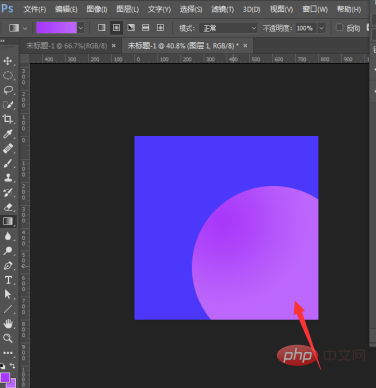
2. 왼쪽의 브러시 도구
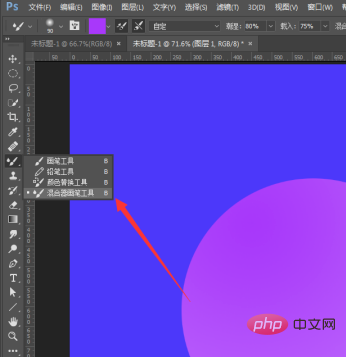
3. 그런 다음 그래픽의 가장자리를 닦아냅니다.
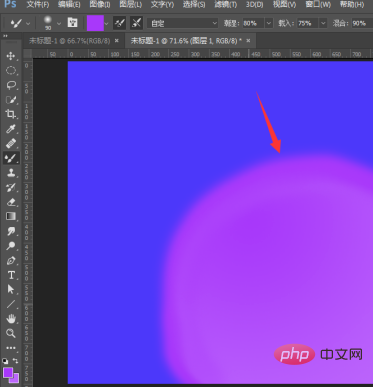
4 왼쪽의 브러시 도구를 선택할 수도 있습니다.
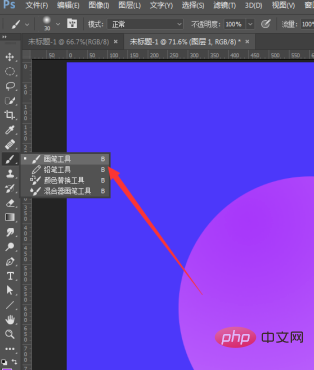
5. 그런 다음 걷기를 선택하고 두 축을 모두 확인한 다음 최적의 인덱스를 40으로 설정합니다.
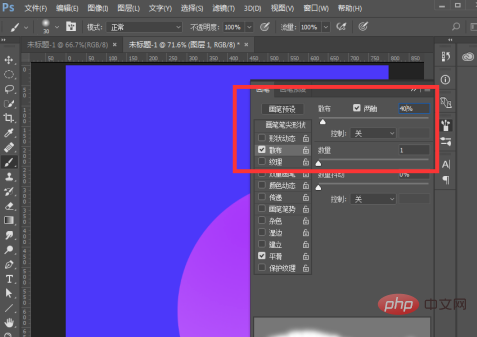
6. 그런 다음 부드러운 가장자리 브러시를 선택하고 크기를 약 30으로 설정합니다.
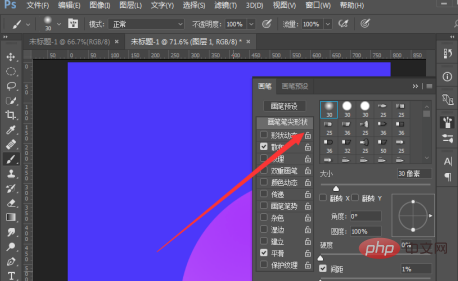
7. 그냥 캔버스에 렌더링합니다.
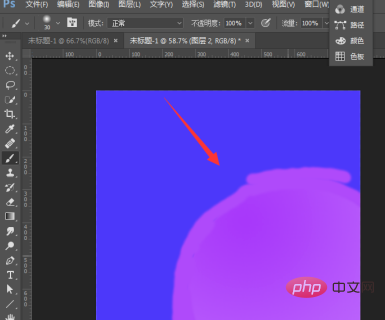
추천 튜토리얼: "ps tutorial"
위 내용은 PS는 어떻게 Sai처럼 흐릿한 브러시를 가질 수 있습니까?의 상세 내용입니다. 자세한 내용은 PHP 중국어 웹사이트의 기타 관련 기사를 참조하세요!